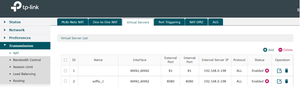Manual Instalacao ERP
A Touch Comp possui diversos softwares para atender as necessidades dos clientes, como Touch Comp ERP Desktop, Touch Comp NFCe, Touch Comp WEB e Touch Comp Mobile. Cada sistema possui sua arquitetura conforme as especificações que precisa atender.
Os sistemas Desktop, como o Touch Comp ERP Desktop e o Touch Comp NFCe utilizam conexão via JDBC, diretamente o banco de dados. O Touch Comp NFCe e o Mobile também possuem base de dados local, uma vez que possuem a característica de também poderem trabalhar offline. Para a busca e envio de informações, utilizam conexão via http ou https, a depender da configuração da empresa, para se comunicarem com servidor central.
O Touch Comp ERP Web utiliza conexão local via JDBC ao banco e para acesso pelo navegador utiliza HTTP por padrão ou HTTPS. Para utilização via HTTPS é necessário possuir e configurar certificado próprio para hospedagem em site. Consulte a seção Configuração HTTPS/SSL, bem como, a compatibilidade com os demais produtos que utiliza vinculados ao Touch Comp WEB.
Requisitos de Instalação
Para requisitos mínimos, acesse https://touchcomp.mywikis.net/wiki/Requisitos_Instalacao.
Instalação do Banco de Dados
Acesse o documento Manual_Instalacao_ERP/Instalacao_Banco_Dados
Procedimento de Instalação Touch ERP Desktop - Tradicional
1: Entrar em contato com o gestor responsável pelo projeto e solicitar acesso direto ao servidor. Uma vez conectado ao servidor realizar a instalação dos arquivos listados abaixo:
* Banco de Dados * WildFly * Touch Comp ERP Desktop * Suite de Atualização * IBExpert * Mentor War
2: Instalar banco de dados, atentar-se a versão disponível para instalação, obrigatoriamente, deve ser a mais recente. Obs.: O Firebird já está disponível na instalação do banco de dados, basta iniciar o arquivo Instalador Banco de Dados FB x64.exe. Disponível no link: http://touchcomp.ddns.me:81/arquivos/touch_comp/banco_dados/
3: Instalar Wildfly na pasta programas: http://touchcomp.ddns.me:81/arquivos/programas/wildfly/
4: Instalar Touch ERP Desktop na pasta Touch_Comp: http://touchcomp.ddns.me:81/arquivos/touch_comp/touch_comp_erp/desktop/ .Neste caso, instale o último instalador disponível no servidor, versão igual ou inferior a de seu sistema. Ao instalar uma versão inferior, ao abrir o sistema o mesmo identificará automaticamente a existência de novas instalações e atualizará automaticamente.
5: Instalar Suite de Atualização do programa: http://touchcomp.ddns.me:81/arquivos/touch_comp/suite_atualizacao/
6: Baixar arquivo Mentor War de acordo com a versão instalada no cliente e colar na pasta C:\Touchcomp\Wildfly\standalone\deployments, pelo link: http://touchcomp.ddns.me:81/arquivos/touch_comp/touch_comp_web/
Procedimento de Instalação Touch ERP Desktop em terminais com sistema - Linux/Ubuntu
Antes de iniciar, você deve baixar e instalar o Java JRE ou JDK se preferir em seu computador. Após, continue de acordo com os itens abaixo. Verifique em documentos na Web os modos de instalação do Java de acordo com o seu sistema. Alguns oferecem inclusive um repositório gráfico de instalação ou usar pacotes manuais como pacotes .deb
você pode testar a instalação do Java com o comando no terminal: "java -version"
1: Baixe o arquivo de instalação mais recente do Touch Comp ERP com a extenção .jar em novo repositório: http://touchcomp.ddns.me:81/arquivos/touch_comp/touch_comp_erp/desktop/
2: Execute o instalador e selecione o diretório desejado onde o Touch Comp ERP será instalado. Para facilitar os próximos passos renomeie o diretório final de instalação para touch_comp_erp. Caso não consiga executar o instalador com clique duplo, você deverá ter expertise e experiência com o terminal, para assim executar a instalação pelo mesmo. Se este for o seu caso, acesse a pasta onde está o instalador, por exemplo /home/usuario/Download e execute o instalador com o comando "java -jar 202001-03.jar" por exemplo, a depender do nome do arquivo de instalação. Proceda com a instalação do sistema, conforme as opções, inclusive selecionando o local onde será instalado. Tome cuidado em instalar em diretórios onde não tenha permissão, preferindo em instalar na pasta home de cada usuario.
3: Uma vez instalado, pelo terminal acesse o diretório de instalação. Execute o comando chmod 777 start_mentor.sh, para dar permissões de execução ao aplicativo para ser executado, uma vez que no Linux deve-se dar permissões para qualquer arquivo ser executado, conforme o usuário.
4: Execute a aplicação normalmente.
Caso o instalador não crie automaticamente os ícones, devido a questão de permissões ou relacionado a limitações da distribuição e o instalador, você criar este ícone manualmente.
1 Baixe o arquivo de atalho: http://touchcomp.ddns.me:81/arquivos/touch_comp/touch_comp_erp/touch_comp_erp_icone_linux.zip
2 Edite o arquivo e mude o local do arquivo de execução e ícone conforme o local em que foi instalado o sistema
3 Os atalhos no Linux geralmente tem a extensão .desktop . Altere a extensão do arquivo para esta ou conforme utilizado por sua distribuição linux.
4 Execute normalmente. Aguarde alguns segundos até abertura do sistema, a depender da performance da máquina. Caso não abra, certifique-se o arquivo de execução(start_mentor.sh) tem permissões para executar, e senão houver lembre de executar o comando chmod para dar permissões. Se mesmo assim não abrir, verifique o caminho informado no arquivo de atalho se está correto.
Em Caso de Problemas
Em algumas distribuições Linux, além de não criar o atalho automaticamente há ainda limitações quanto ao ícone em si. O primeiro ponto, é renomear a pasta de instalação do sistema para touch_comp_erp. No arquivo de ícone, duas propriedades estão com aspas, desta forma retire as aspas:
- Exec=/home/{user}/touch_comp_erp/start_mentor.sh
- Path=/home/{user}/touch_comp_erp/
Retire as aspas, e salve novamente o ícone. Tente executar posteriormente.
Procedimento de Instalação Touch ERP Desktop em terminais com sistema - MACOS
Antes de iniciar, você deve baixar e instalar o Java JRE ou JDK (Versão 8) se preferir em seu Mac. Após, continue de acordo com os itens abaixo.
1: Baixe o arquivo de instalação mais recente do Touch Comp ERP com a extenção .jar em novo repositório: http://touchcomp.ddns.me:81/arquivos/touch_comp/touch_comp_erp/desktop/
2: Execute o instalador e selecione o diretório desejado onde o Touch Comp ERP será instalado. Para facilitar os próximos passos renomeie o diretório final de instalação para touch_comp_erp
3: Após os passos acima acesse o diretório onde o software foi instalado através do terminal do macOS executando o comando cd \diretório de instalação ( Este foi apenas um exemplo que deverá ser substituído pelo diretório real).
4: Uma vez com o diretório aberto no terminal execute o comando chmod 777 start_mentor.sh, para dar permissões de execução ao aplicativo
5: Mude a extensão do arquivo supracitado para .command (obtendo "start_mentor.command"), que é a extensão de comandos shell para o MACOS
6: Abra o arquivo em questão com editor de texto. Confira as informações:
cd "$(cd -P -- "$(dirname -- "${BASH_SOURCE[0]}")" && pwd -P)"
echo "Starting Mentor in $(cd -P -- "$(dirname -- "${BASH_SOURCE[0]}")" && pwd -P)"
java -Xmx400m -jar check_updates.jar
java -Xms30m -Xmx1024m -jar dist/Mentor.jar &
exit
8: Salve a edição, feche o terminal, e crie um atalho para o arquivo mencionado anteriormente em um diretório de sua preferência.
9: Execute a aplicação.
10: Observe que o terminal não se encerra automaticamente. Isso é devido uma opção do MACOS. Para que feche automaticamente, com o terminal aberto, abra Preferências, Painel Perfis e altere a propriedade "Quando o Shell Sair", selecione "Fechar Janela".
- Caso o Touch Comp EPR não abra, vide o tópico: Manual_Instalacao_ERP#Erro_ao_abrir_o_Touch_ERP_Desktop
Procedimento de Instalação Touch ERP WEB
O Touch Comp ERP possui estrutura diferente do Desktop. No mesmo possuímos duas aplicações e 3 camadas:
Camadas
- Banco de dados
- API/Back End
- WEB/Front End
Aplicações
- API/Back End
- WEB/Front End
Ambos os sistemas são instalados no servidor. Os mesmos estão disponíveis para download em sua pasta conforme a versão:
Você pode instalar a API usando o Docker ou usando um servidor WEB. Verifique as seções abaixo conforme a opção escolhida.
Migração de clientes antigos para WEB
- Para instalar o WEB, você deve verificar e confirmar que o banco de dados do cliente está na versão 3.0 do Firebird ou superior. Caso não esteja, verifique a migração do mesmo para depois iniciar a instalação do ambiente WEB.
- Os bancos de dados devem obrigatoriamente estarem localizados em C:\touchcomp\database ou se Linux em /opt/touchcomp/database.
- Atualmente tanto a API quanto o WEB só comunicam com um banco de dados principal. Caso possua mais de um banco de dados e precise de acesso via WEB, deve-se configurar dois servidores distintos para tal, para cada empresa.
Servidor WEB - Wildfly
Consulte a Wiki Case_Wildfly para mais informações e detalhes.
Agora verifique a seção Testando a instalação.
Servidor WEB - Tomcat
Consulte a Wiki Case_Tomcat para mais informações e detalhes.
Agora verifique a seção Testando a instalação.
Docker
Consulte Manual_Instalacao_ERP/Docker.
Configuração de Ambientes
A configuração de ambientes dos sistemas indifere do sistema operacional: Linux ou Windows, ou ainda se utiliza Docker ou Servidor WEB(wildfly). Basicamente, ao instalar os ambientes serão criados uma estrutura de pastas e arquivos nos diretórios:
- C:\TouchComp no Windows;
- /opt/TouchComp no Linux;
Dentro do diretório citado acima, serão criadas as seguintes pastas:
- /config/api com configurações da API
- /config/docker com utilitários do Docker
- /config/firebird com configurações do Firebird
- /config/web com configurações do Front End WEB
Vamos listar as configurações possíveis abaixo.
Configuração API
Configurações Conexão Banco de Dados
Na configuração da API temos principalmente a configuração do caminho do banco de dados, estas realizadas no arquivo /config/api/database_touchcomp_erp.properties, tal qual como ocorre no Touch Comp ERP Desktop.
Vale salientar que os caminhos dos arquivos de configuração são diferentes entre Windows, Linux e Mac, mas a configuração do arquivo é feita da mesma forma.
Windows: c:/TouchComp/config/api/ Linux: /opt/touch-api/ MacOS: /Library/TouchComp/config/api/
Basicamente podemos alterar o IP e porta do servidor conforme configurações do banco de dados citada no tópico anterior. Desta forma temos:
jdbc.url=jdbc:firebirdsql://ip_servidor:porta_firebird/mentor jdbc.url.nfe=jdbc:firebirdsql://ip_servidor:porta_firebird/nfe jdbc.url.logacoes=jdbc:firebirdsql://ip_servidor:porta_firebird/log jdbc.url.enderecos=jdbc:firebirdsql://ip_servidor:porta_firebird/endereco jdbc.url.binarydata=jdbc:firebirdsql://ip_servidor:porta_firebird/binarydata hibernate.show_sql= hibernate.format_sql= jdbc.url.versao=jdbc:firebirdsql://ip_servidor:porta_firebird/versao
Onde ip_servidor:porta_firebird é o endereço o ip/nome do servidor e 'porta_firebird' é a porta do banco de dados. A porta do banco de dados é geralmente 3051.
Atenção: Caso o banco de dados mapeado seja diferente do principal. Exemplo: Banco de Dados de Testes ou das demais filiais, utilize sempre a extensão do endereço do banco de dados. Isso se aplica a todos os bancos de dados.
jdbc.url=jdbc:firebirdsql://ip_servidor:porta_firebird/mentor_testes
Configurações Localização
Dependendo da configuração de seu sistema operacional, ou ainda caso possua filiais que sejam fora do fuso horário, pode ser necessário alterar e forçar as configurações de local. O sistema sempre considerará, caso não especificado as configurações definidas em seu sistema operacional.
Estas alterações são realizadas no arquivo /config/api/api_touchcomp_erp.properties.
fuso.horario=America/Sao_Paulo locale=pt_BR
Para consultar lista de fusos horários, consulte: https://www.joda.org/joda-time/timezones.html
Para definir Locale, consulte: https://www.localeplanet.com/java/
Configuração WEB
O arquivo de configuração WEB está em config\web\web_touchcomp_erp.properties.
Vale lembrar que o caminho deste arquivo varia conforme o sistema operacional:
Windows: C:\touchcomp\config\web\. Linux: /opt/touch-web/ MacOS: /Library/TouchComp/config/web/
Neste local deve ser configurado o caminho da API:
ip.api=http://localhost:8080
Lembre-se que caso deseje acesso externo ao computador, dentro da rede interna da empresa, onde está touch-api, deve-se configurar para utilização do IP interno, por exemplo:
ip.api=http://192.168.0.150:8080
Para acesso externo a rede, via WEB, deve-se configurar o IP Fixo ou o DDNS(Por exemplo no-ip):
ip.api=http://minha-empresa.ddns.net:8080
Neste caso, verifique junto ao TI as configurações necessárias no seu roteador para acesso externo, via WEB.
Configuração HTTPS/SSL
O Touch Comp API e WEB, podem funcionar opcionalmente em HTTPS. Observe antes de mudar para HTTPS se existem outros aplicativos ou integrações com terceiros que utilizam o Touch Comp API e estão preparados para conexão HTTPS, inclusive o próprio Touch Comp NFCe e o Touch Comp Mobile. De qualquer forma, esta configuração é reversível, caso problemas sejam encontrados.
Antes de continuar, você deve possuir um certificado associado ao seu endereço IP ou DDNS. Os certificados para sites são emitidos por entidades reguladas e reconhecidas, e são vinculados ao endereço WEB do seu sistema.
Você poderá utilizar certificados próprios ou de outros endereços, porém, o navegador irá acusar que a conexão não é segura, mesmo que esteja devidamente criptografada. Se isso não for um problema para sua empresa, existem diversas maneiras, inclusive usando o próprio Java e a ferramenta keytool, que possibilitam a geração de certificados gratuitamente. Novamente, o seu site será criptografado e estará seguro, porém, o navegador de internet informará que é inseguro, uma vez que este certificado não está associado ao seu endereço WEB, e, não foi emitido por uma empresa regulamentada.
De posse do certificado, configure o arquivo web_touchcomp_erp_ssl.properties, na pasta touchcomp/config/web. Configure as propriedades:
server.ssl.key-store= C://touchcomp/config/web/keystore.p12 -> Caminho do certificado server.ssl.key-store-password=minha_senha -> Senha do certificado server.ssl.key-store-type=PKCS12 -> tipo do certificado server.ssl.key-alias=touchcomp -> Alias do certificado, normalmente o endereço do site server.ssl.enabled=true -> true, para habilitar HTTPS/SSL e false, para desabilitar.
Estas configurações são validas tanto para o Touch Comp API quanto para o Touch Comp NFCe.
Acesso Externo - WEB
As configurações para acesso externo são de responsabilidade da empresa. Antes de continuar, deve-se certificar se está funcionando internamente, dentro da rede interna, o acesso a aplicação. Para tal, basta acessar pelo browser através do IP e porta do servidor configurados no Case_Wildfly.
Uma vez certificado, o TI deverá realizar o direcionamento de portas no seu roteador WEB, na interface NAT do mesmo. Alguns roteadores chamam de Virtual Server, Port Redirect, etc.
Basicamente você irá mapear que qualquer requisição em determinada porta, seja direcionada para o IP do servidor WEB e na porta configurada. Pesquise na internet, de acordo com o modelo/software do seu roteador como realizar estas configurações.
Mesmo roteado, pode ser necessário liberar no firewall esta porta. Consulte no manual do seu firewall como realizar os procedimentos. Servidores por padrão, geralmente possuem firewalls instalados e configurados, com configurações default de bloqueio, sendo necessário liberar tais portas no mesmo.
Caso ainda não de certo, revalide todos os passos. Em 99% dos casos, os problemas são relacionados a bloqueios de firewall ou redirecionamentos incorretos.
Testando a instalação
Após a instalação, aguarde alguns minutos, e abra o navegador WEB para verificar o funcionamento da API e FrontEnd:
- http://localhost:8081/touch-erp/ ou https://localhost:8081/touch-erp/ para verificar o funcionamento da API.
- http://localhost:8000/ ou https://localhost:8000 para verificar o funcionamento do Front End.
Se as páginas abrirem, o ambiente está configurado. Caso no WEB não seja listado as empresas, significa que os bancos de dados não estão configurados corretamente, ou ainda o WEB não foi configurado corretamente. Para tal, vamos entender como configuramos e personalizamos cada sistema acima. Verifique a seção Configuração de Ambientes para mais detalhes.
A instalação default dos sistemas criam um usuário inicial, de uso. Altere posteriormente a senha deste usuário:
- Usuário: admin
- Senha: admin
Através deste usuário, você poderá acessar o sistema, cadastrar os demais usuários e definir os respectivos perfis de acesso.
Problemas e Soluções
Porta está em Uso
Verifique Case_Identificacao_Portas_Em_Uso
Problemas com o Wildfly
Verifique Case_Wildfly
Docker - Pagina WEB aparece, mas não carrega as empresas/conecta API
Este problema ocorre devido as questões:
- Configuração errada Front End. Verifique o endereço da API está correto no arquivo /config/web/ip.json
- Verifique se a API está rodando. Acesse o endereço da API conforme configurado no IP acima. Senão estiver rodando, verifique o log de execução.
- Verifique se a API está em erro. Ver item abaixo.
Você pode verificar o console do navegador e confirmar o endereço. Para isso, aperte F12, e depois F5 para atualizar a página e visualizar o log do início.
Docker - Problema API
Verifique o log da API e identifique se a mesma está executando, sem erro. Se estiver com erro, normalmente está vinculado a erro de configuração de banco de dados, seja do aliases ou principalmente da porta de conexão. Estas configurações ficam em /touchcomp/config/api/database_touchcomp_erp.properties.
Cheque as configurações neste arquivo com as configurações do Firebird.
Outro erro pode ocorrer em alterar este arquivo e informar no local do host, localhost. Como no docker temos 3 maquinas virtuais rodando: Banco de Dados, API e WEB, dentro do contexto do docker ele irá identificar como localhost a próprima máquina virtual API e não a do banco de dados. Neste caso você deve configurar o host como touch-db ou informar o IP do servidor em si.
jdbc.url=jdbc:firebirdsql://localhost:3051/mentor => ERRADO
jdbc.url=jdbc:firebirdsql://touch-db:3051/mentor => CORRETO
jdbc.url=jdbc:firebirdsql://192.168.0.1:3051/mentor => CORRETO
Docker - Problema Banco de dados
As configurações do banco de dados ficam em touchcomp/config/firebird. O arquivo aliases.conf ficam o caminho do banco de dados. EVITE ALTERAR ESTE ARQUIVO. Os bancos de dados preferencialmente ficam em touchcomp/database.
Para confirmar o local do banco de dados, pois algumas empresas podem mudar de lugar devido a por exemplo espaço, verifique o arquivo /touchcomp/config/docker/docker-compose.yml. Abra este arquivo com o bloco de notas e localize: services:
db:
image: jacobalberty/firebird:3.0.6
container_name: touch-db
volumes:
- C:\TouchComp\database:/firebird/data</nowiki>
Neste exemplo acima, os bancos de dados estão no local padrão.
As configurações de porta e outras em firebird.conf. Confirme a porta de conexão.
Erro ao abrir o Touch ERP Desktop
Erro de conexão: Unable to complete network request to host "localhost" ou Unable to complete network request to host "192.168.0.0" Esse erro é bem comum ao instalar um novo servidor, de ser conferidos os seguintes tópicos:
- Se o Firebird está em execução como serviço.
- Conferir se a porta que está sendo utilizada pelo Fireird é a mesma que esta no local.xml. Para realizar a conferencia basta entrar na pasta do Firebird e entrar no arquivo firebird.conf, no final desse arquivo está informado a porta utilizada (RemoteServicePort = 3052 ou RemoteServicePort = 3051).
- Por ultimo se não funcionar, conferir se realmente os Bancos de Dados são 2.5 ou 3.0.
Problemas e Soluções:
Caso o sistema não consiga localizar o diretório/entrar no sistema:
Altere as configurações do arquivo star_mentor.commad:
cd "$(cd -P -- "$(dirname -- "${BASH_SOURCE[0]}")" && pwd -P)"
echo "Starting Mentor in $(cd -P -- "$(dirname -- "${BASH_SOURCE[0]}")" && pwd -P)"
java -Xmx400m -jar check_updates.jar
java -Xms30m -Xmx1024m -jar dist/Mentor.jar &
exit
No such file or directory Mentor.jar/check_updates utilizando start_mentor.sh (Linux)
Ao instalado, pode ocorrer por questão de incompatibilidade do charset linux com windows.
Crie um novo arquivo .sh na pasta em que o erp foi instalado
Adicione o seguinte conteúdo:
#!/bin/sh
java -Xmx400m -jar check_updates.jar
java -Xms30m -Xmx1500m -jar dist/Mentor.jar
Tente a execução novamente utilizando sh {novo_arquivo}.sh
Lembre-se de conceder as devidas permissões